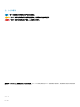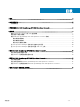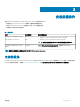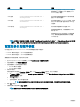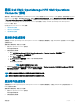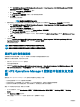Setup Guide
a 双击 Dell EMC OpenManage HPE OMi Operations Connector – Event Integration(Dell EMC OpenManage HPE OMi
Operations Connector
– 事件集成) 策略。
此时将显示 Policy Editor(策略编辑器)窗口。
b 单击 Source(来源)选项卡。
c 在 Polling Interval(轮询间隔)字段中,输入所需的轮询间隔。
d 单击保存。
所做的更改已成功保存。
注: 默认设备轮询间隔设置为 5 分钟。
3 要确保转发至 OMi 控制台的事件显示正确的时间戳,请通过执行以下步骤修改 Time Created(创建时间)字段中的值:
a 双击 Dell EMC OpenManage HPE OMi Operations Connector – Event Integration(Dell EMC OpenManage HPE OMi
Operations Connector – 事件集成) 策略。
此时将显示 Policy Editor(策略编辑器)窗口。
b 单击 Defaults(默认值)选项卡,然后单击 Event Attributes(事件属性)。
c 在 Time Created(创建时间)字段中,修改默认值。
例如,如果您的时区早于 UTC 时间 05:30 小时,则您必须将默认值 <$DATA:/event/Time> 修改为 <$DATA:/event/Time>
+5.5
。
d 单击保存。
4 右键单击 Dell EMC OpenManage HPE OMi Operations Connector – Event Integration(Dell EMC OpenManage HPE OMi
Operations Connector – 事件集成)策略,然后单击 Activate(激活)。
事件集成策略已激活。
注: 建议您不要更改策略编辑器窗口中除轮询间隔之外的任何可用参数。
注: 确保事件集成策略的轮询间隔以及事件计划程序任务的触发间隔相同。
激活节点计数信息策略
您需要激活节点数信息策略,以在 OMi 中的每个拓扑信息可用后查看收集的节点数。
要激活节点计数信息策略,请执行以下步骤:
1 启动 HPE Operations Connector 控制台。
此时将显示策略列表。
2 右键单击 Dell EMC OpenManage HPE OMi Operations Connector – Node Count Information(Dell EMC OpenManage HPE
OMi Operations Connector – 节点计数信息)策略,然后单击 Activate(激活)。
在 HPE Operations Manager i 控制台中创建自定义视
图
建议您在 HPE Operations Manager i (OMi) 控制台中创建自定义视图,以便:
• 您可以查看所有 Dell EMC 设备及其关联的事件。
• 您可以查看从 Dell 域管理器 (OME) 传输的 Dell EMC 基础架构信息。这有助于您轻松地管理设备。
• 您可以针对活动事件执行必要的操作,例如关闭事件、启动相应的工具以及其他操作。
要在 OMi 中创建自定义视图,请执行以下步骤:
1 在 OMI 控制台中,打开 Admnistration(管理) > RTSM Administration(RTSM 管理) > Modeling(建模) > Modeling
Studio。
2 单击 Resources(资源)选项卡。
屏幕上将显示“Resources”(资源)选项卡以及 CI 选择器和 CI 类型。
10
安装后